Разметка документа инструментами выделения текста
Для акцентирования конкретного текста в документе PDF, например, заголовка или целого абзаца, можно воспользоваться тремя инструментами, позволяющими выделить текст документа: Highlighter Tool (Инструмент подсветки), Cross-Out Text Tool (Инструмент зачеркивания текста) и Underline Text Tool (Инструмент подчеркивания текста). К текстовому фрагменту, выделенному одним из этих инструментов, можно присоединить примечание. Текстовые пометки и связанные с ними примечания сохраняются как комментарии и открываются в окне Comments (Комментарии).
Сейчас мы выделим подсветкой фрагмент текста в постере, а затем добавим к нему примечание.
1 На панели инструментов приложения Acrobat щелкните мышью на кнопке Fit Width (По ширине) (

2 На панели инструментов Commenting (Комментарии) выберите инструмент Highlighter Tool (Инструмент подсветки) (

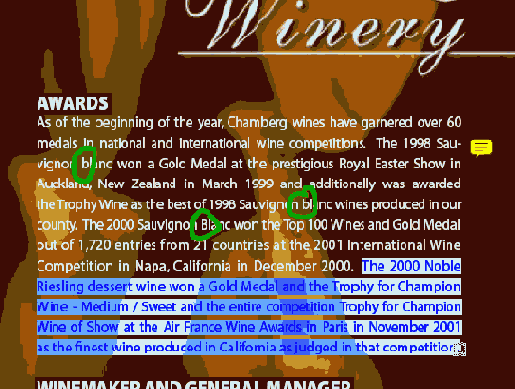
Внешний вид любого инструмента пометки, в том числе цвет подсветки, можно изменить на панели инструментов Properties (Свойства) или на вкладке Appearance (Вид) в диалоге Properties (Свойства) точно так же, как мы делали это для инструмента Note Tool (Инструмент вставки примечаний) в разделе «Настройки внешнего вида примечаний».
3 Выберите инструмент Hand (Рука) (

4 Введите свое сообщение. Мы ввели: «This sentence needs editorial help. At a minimum, replace the first "and" with a comma» (Эту фразу нужно отредактировать. Как минимум, замените первый предлог and (и) запятой).
5 Закройте окно примечания щелчком мыши на кнопке закрытия.
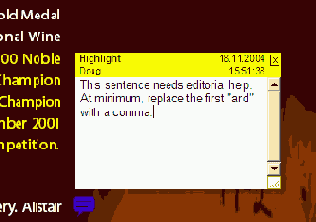
6 Выберите в меню команду File * Save (Файл * Сохранить), чтобы сохранить свою работу.
